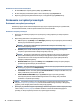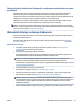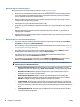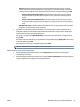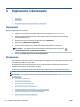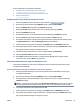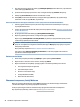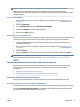User's Guide
W tym rozdziale opisano następujące zagadnienia:
●
Kongurowanie funkcji Skanuj do wiadomości e-mail
●
Skanowanie dokumentów lub zdjęć do wiadomości e-mail
●
Zmiana ustawień konta
Kongurowanie funkcji Skanuj do wiadomości e-mail
1. Włącz usługi WWW w drukarce. Więcej informacji znajdziesz w Konguracja usług WWW.
2. Na ekranie początkowym dotknij opcji Aplikacje i wybierz aplikację Scan-to-Email.
3. Na ekranie Welcome (Witamy) dotknij opcji Continue (Kontynuuj).
4. Dotknij pola E-mail, aby wprowadzić adres e-mail, a następnie dotknij opcji Gotowe.
5. Dotknij opcji Continue (Kontynuuj).
6. Na wprowadzony adres e-mail zostanie wysłany kod PIN. Dotknij opcji Continue (Kontynuuj).
7. Dotknij opcji PIN, aby wprowadzić kod PIN, a następnie dotknij opcji Done (Gotowe).
8. W zależności od wybranego sposobu przechowywania informacji o logowaniu przez drukarkę dotknij
opcji Store Email (Zapisz e-mail) lub Auto-login (Automatyczne logowanie).
9. Wybierz typ skanowanego elementu, dotykając opcji Photo (Zdjęcie) lub Document (Dokument).
10. W przypadku zdjęcia wybierz ustawienia skanowania, a następnie dotknij opcji Continue (Kontynuuj).
W przypadku dokumentu przejdź do następnej czynności.
11. Sprawdź informacje dotyczące adresu e-mail, a następnie dotknij opcji Kontynuuj.
12. Dotknij opcji Scan to Email (Skanowanie do wiadomości e-mail).
13. Dotknij OK po zakończeniu skanowania, a następnie dotknij opcji Yes (Tak), aby wysłać kolejną
wiadomość e-mail, lub opcji No (Nie), aby zakończyć.
Skanowanie dokumentów lub zdjęć do wiadomości e-mail
Skanowanie do wiadomości e-mail można przeprowadzić zarówno z poziomu panelu sterowania, jak i z
oprogramowania drukarki HP.
Skanowanie dokumentów lub zdjęć do wiadomości e-mail z panelu sterowania
1. Załaduj oryginał zadrukowaną stroną do dołu na szybie skanera lub zadrukowaną stroną do góry
w podajniku dokumentów.
2. Na ekranie początkowym dotknij opcji Aplikacje i wybierz aplikację Scan-to-Email.
3. Na wyświetlaczu panelu sterowania wybierz konto, którego chcesz użyć, a następnie dotknij opcji
Continue (Kontynuuj).
UWAGA: Jeśli nie masz konta, wybierz opcję My account is not listed (Mojego konta nie ma na liście).
Zostanie wyświetlony monit o wprowadzenie adresu e-mail, po czym użytkownik otrzyma kod PIN.
4. Jeśli zostanie wyświetlony monit, wprowadź numer PIN.
5. Wybierz typ skanowanego elementu, dotykając opcji Photo (Zdjęcie) lub Document (Dokument).
6. W przypadku zdjęcia wybierz ustawienia skanowania, a następnie dotknij opcji Continue (Kontynuuj).
W przypadku dokumentu przejdź do następnej czynności.
PLWW Skanowanie 45